I dag er smartphones i stand til at gøre detmeget, at du ikke engang har brug for din computer til mange opgaver, såsom at kontrollere dine e-mails, søge og gennemse forskellige websteder, tænke til dine sociale netværksbehov og dele fotos og videoer med dine kære. Smarttelefoner har gjort det muligt for os at udføre alle disse funktioner og meget mere på farten uden at skulle sidde foran en computer. Der er dog stadig opgaver, der kræver, at du bruger en computer, såsom at give præsentationer, spille flere videospil af høj kvalitet, se film på store skærme, arbejde på grafisk og videoredigering og tung dokument- og regnearkredigering osv. Mens teknologi i dag har stadig endnu ikke lagt alt fra en pc til en smartphone i sin rigtige form endnu, hvad det har gjort muligt er at kontrollere computeren med en smartphone under mange af disse opgaver. DroidPad er et sådant program, der giver dig mulighed for at brugedin Android-enhedstelefon som en mus såvel som en spilkontroller til din computer. Det giver dig flere tilstande til brug som mus og otte forskellige gamepad-layouts. Desuden giver en diasshow-menu dig mulighed for at få fuld kontrol over dine præsentationer uden at skulle præsentere dem ved hjælp af din bærbare computer.
Først og fremmest skal du downloadedesktop-klient såvel som Android-appen for at aktivere parring mellem begge enheder. Når den er downloadet og installeret, skal du bare køre appen på begge enheder og give dem mulighed for at oprette forbindelse. Desktop-klienten har en temmelig enkel grænseflade og giver dig en liste over enheder, der er tilgængelige til forbindelse. Sørg for, at Android-enheden og pc'en begge er tilsluttet det samme netværk, eller at telefonen er tilsluttet pc'en via et USB-kabel. I begge tilfælde registrerer desktop-klienten automatisk telefonen, når du kører appen. Vælg det fra listen, og klik på Start for at oprette forbindelse til enheden.

Justeringsmenuen giver dig mulighed for at sortere og finjustereakser til kontrol af musen og joysticket. Dialogboksen Omarranger akser giver dig mulighed for at konfigurere akser og knapper, mens vinduet Tweak Axes giver dig mulighed for at tænke over indstillingerne for vippesensoren, rotationssensoren og skærmens følsomhed på skærmen.
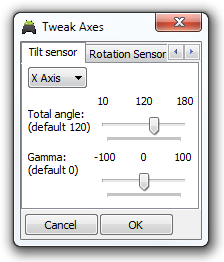
Grænsefladen til Android-appen er opdelt i3 sektioner: Joystick, mus og slideshow. Hvert afsnit giver en anden funktionalitet for brugeren. Under joystick-fanen er der otte joystick-layout, som hver er angivet med sin beskrivelse. De er forskellige fra hinanden med hensyn til antallet af knapper og skyder, der er tilgængelige til brug. Joystick Layout 8 består for eksempel af otte knapper og fem skyder.
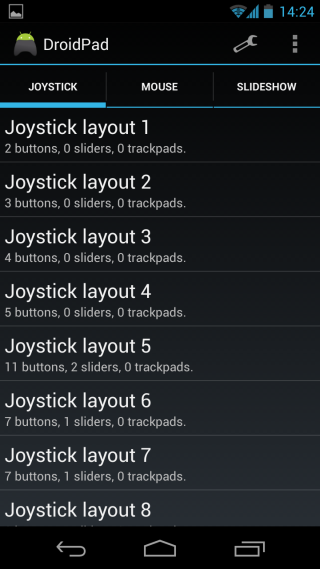
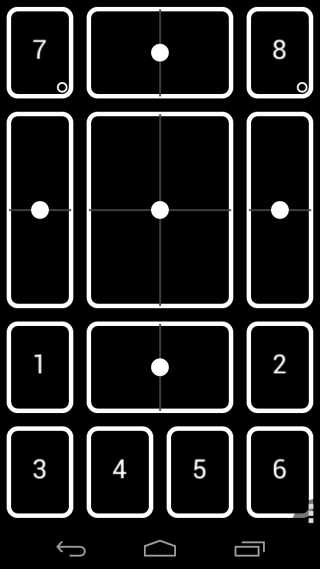
Musesektionen tilbyder 3 forskellige tilstande tilkontrol af musemarkøren på din computer. Du kan kontrollere musen ved at vippe enheden i forskellige retninger, ved hjælp af en track pad på skærmen eller ved at pege telefonen mod skærmen.
For at forbinde din telefon med computeren,Vælg en vilkårlig tilstand fra Joystick eller Mouse-sektionen og vent på, at enheden vises på skrivebordsklienten. Når det er synligt, skal du dobbeltklikke på det for at oprette forbindelsen. Forbindelsen vil blive bekræftet via en meddelelse om "Tilsluttet til pc" i nederste venstre side af Android-appen.
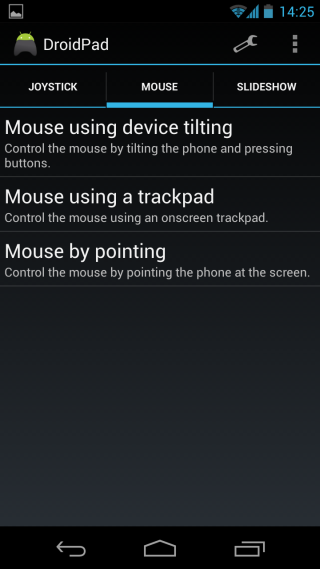
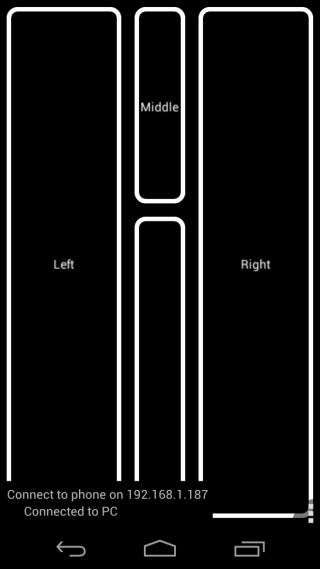
I modsætning til joystick og mus sektioner,Afsnittet om lysbilledshow indeholder kun én tilstand - Presentationsprogram for lysbilledshow. Det giver dig alle de nødvendige knapper, der kræves for at kontrollere en præsentation. Du kan navigere til næste eller forrige dias, starte eller stoppe slideshow, hoppe direkte til begyndelsen eller slutningen af slideshowet og gøre baggrunden sort eller hvid.

Med menuen Indstillinger kan du indtaste et brugerdefineret enhedsnavn, vende X- og Y-akserne, ændre skærmens lysstyrke og layoutindstillinger og specificere portnummeret og opdateringsintervallet for forbindelsen.

DroidPads Windows-app fungerer på både 32-bit og 64-bit versioner af Windows XP, Windows Vista, Windows 7 og Windows 8, mens Android-appen kræver Android 2.1 Eclair eller nyere.
Download DroidPad til Android
Download DroidPad til Windows












Kommentarer